苹果iPhone手机解锁Apple Watch以及用Apple Watch解锁MacBook的设置方法
苹果Apple公司内部的产品生态是非常完善的,因此,Apple旗下的许多产品都支持互联互动。比如本文接下来要和大家分享的就是苹果iPhone手机解锁Apple Watch以及用Apple Watch解锁MacBook的设置方法。
设置会后你会发现,免去输入密码的动作,使用起来是多么的方便。
一、苹果iPhone手机解锁Apple Watch
- 设置方法为:
- 步骤一、在苹果iPhone手机里面点开Watch APP,在我的手表界面,有一个“密码”的选项,点开密码选项,在新的界面里面选择“用iPhone解锁”,把后面的开关打开即可,操作如下图所示:
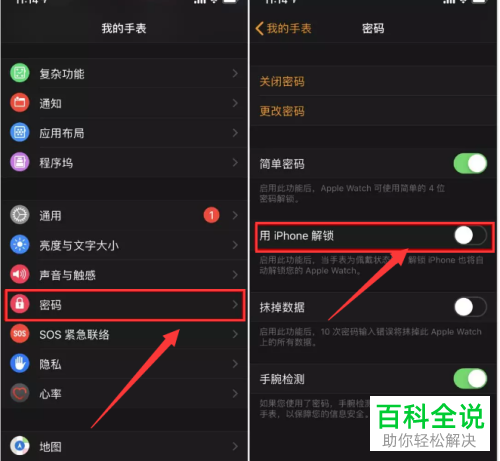
- 步骤二、上面的功能打开后,只要你每次解锁自己的iPhon手机的时候,Apple Watch也会跟着解锁,非常方便,省去了解锁Apple Watch要输入密码的步骤。

- 二、使用Apple Watch解锁MacBook
- 通过设置后,可以实现当Apple Watch手表靠近MacBook的时候自动解锁Mac电脑,具体设置方法如下:
- 步骤一、想要实现该功能,必须确保你的Apple Watch和MacBook所登录的iCloud是同一个帐号,且两个设备都开启了WiFi和蓝牙。

- 步骤二、打开你的MacBook电脑后,鼠标点击屏幕左上角的“苹果菜单”,在弹出的菜单中选择“系统偏好设置”,再选择“安全与隐私”--“通用”,在通用界面勾选“允许Apple Watch 解锁Mac”的选项。
设置之后,当你的苹果Apple Watch手表靠近你的Mac电脑后,就会自动解锁了,比指纹解锁还方便。

以上就是苹果iPhone手机解锁Apple Watch以及用Apple Watch解锁MacBook的设置方法,当然,还有其它更多小技巧,大家可以多摸索。
赞 (0)

